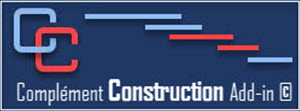Lorsque vous cliquez sur le bouton Inscrire Avancement, la fenêtre suivante apparaît:
Vous devez indiquer la date d'état du chantier et sélectionner combien de semaines après vous désirez voir. En principe la date d'état ainsi que le nombre de semaine après cette date devrait correspondre aux dates choisies lors de l'affichage du Rapport de chantier.
L'affichage suivant apparaîtra:
L'affichage suivant vous permettra de rentrer vos date réelles dans les champs A débuté le et S'est terminée le .
Vous rentrerez vos prévisions dans les champs Début prévu et privilégié de modifier les durées que le champ Fin Prévue qui va créé une contrainte.
Veuillez noter que le Fichier qui est utilisé possède la date d'état sélectionner:
Sélectionnez toutes les tâches de l'affichage et Dans l'onglet Tâche, du groupe Planifier, cliquer sur le bouton Avancement conforme pour voir la progression de l'avancement en fonction de votre date d'état.
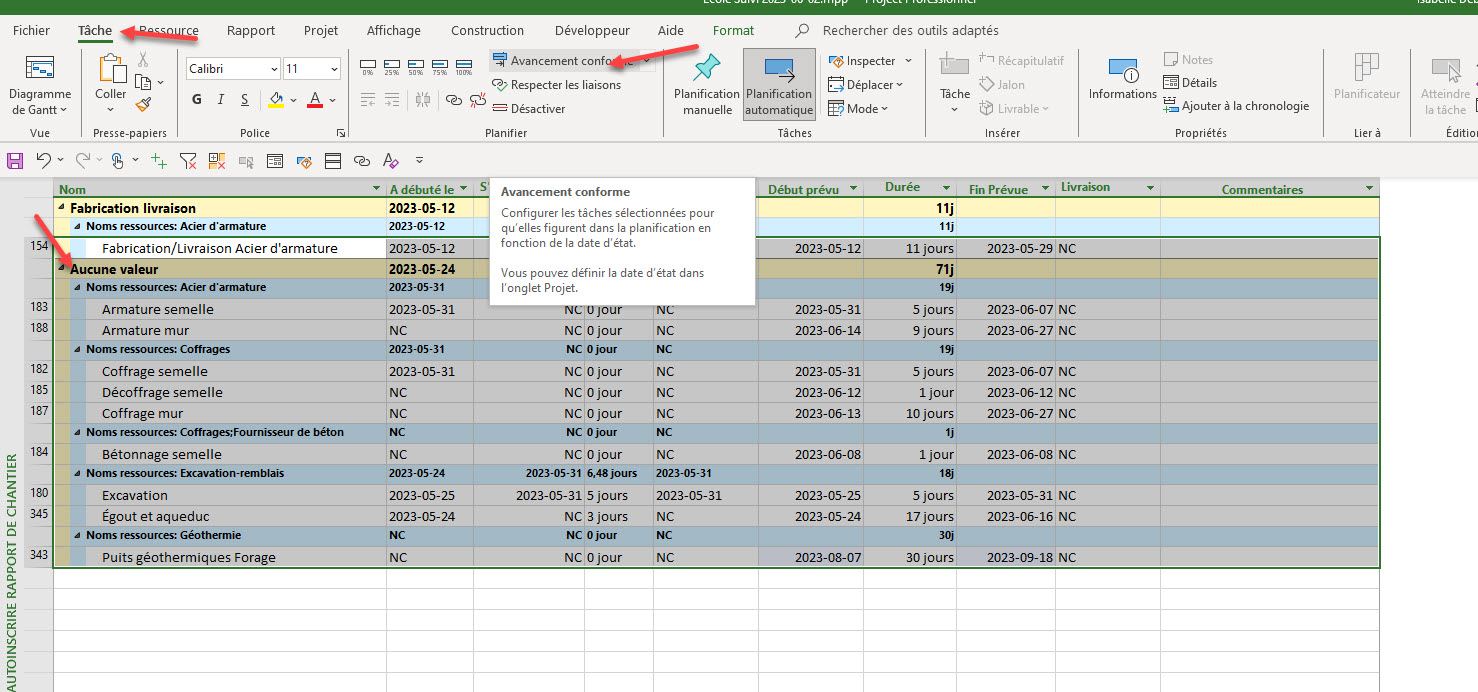
Avant de quitter cette affichage, vous devez absolument utiliser les boutons Enregistrer la mise à jour ou Annuler la mise à jour